本文主要是介绍提高工作效率的有效途径:五分钟快速学会搭建悟空CRM内网穿透,希望对大家解决编程问题提供一定的参考价值,需要的开发者们随着小编来一起学习吧!
文章目录
- 前言
- 1. 无需公网IP,使用cpolar实现悟空CRM远程访问
- 2. 通过公网来访问公司内网悟空CRM
- 3. 设置固定连接公网地址
前言
悟空CRM是一款开源的客户关系管理系统,以"客户关系一对一理论"为基础,通过对企业业务流程的重组来整合用户信息资源,增强客户关系,降低企业运营成本,提高企业经营效率。
大多数企业都会在公司总部搭建各类OA办公系统进行运作管理,以提高员工的办公效率及提升企业的管理水平。但随着公司的不断发展扩大规模,则会在全国甚至全球设立起分公司、办事处、生产基地、仓储中心等分支机构,而且也会有休假在家、出差在外等需要移动办公人员。那么就可以结合cpolar内网穿透进行随时随地访问公司内网进行远程办公。
1. 无需公网IP,使用cpolar实现悟空CRM远程访问
这里我们用cpolar内网穿透工具,它支持http/https/tcp协议,不需要公网IP,不需要设置路由器,使用不限制流量。
cpolar官网:https://www.cpolar.com/

在cpolar的下载页面中,找到对应版本的cpolar安装程序,笔者使用的是Windows操作系统,因此选择Windows版下载。
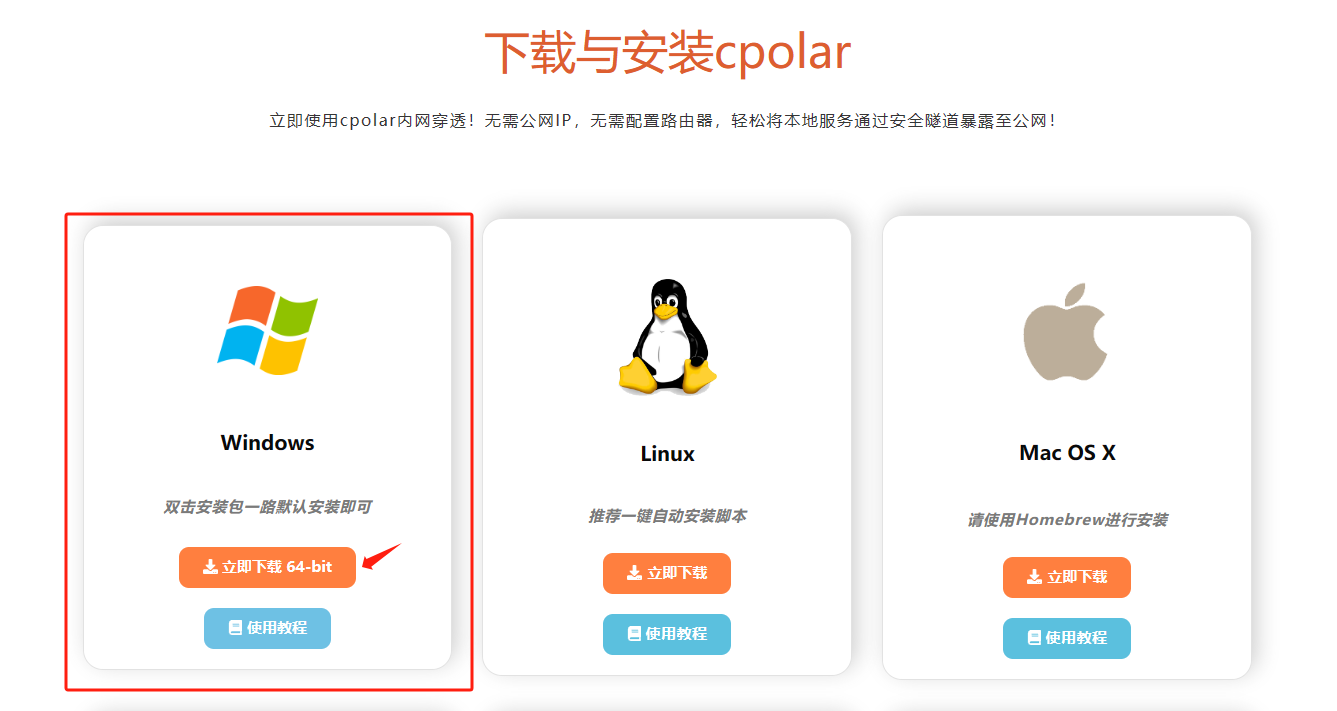
下载完成后,将下载的文件解压,并双击其中的.msi文件,就能自动执行cpolar的安装程序,我们只要一路Next,就能完成安装。


由于cpolar会为每个用户创建独立的数据隧道,并辅以用户密码和token码保证数据安全,因此我们在使用cpolar之前,需要进行用户注册。注册过程也非常简单,只要在cpolar主页右上角点击用户注册,在注册页面填入必要信息,就能完成注册。
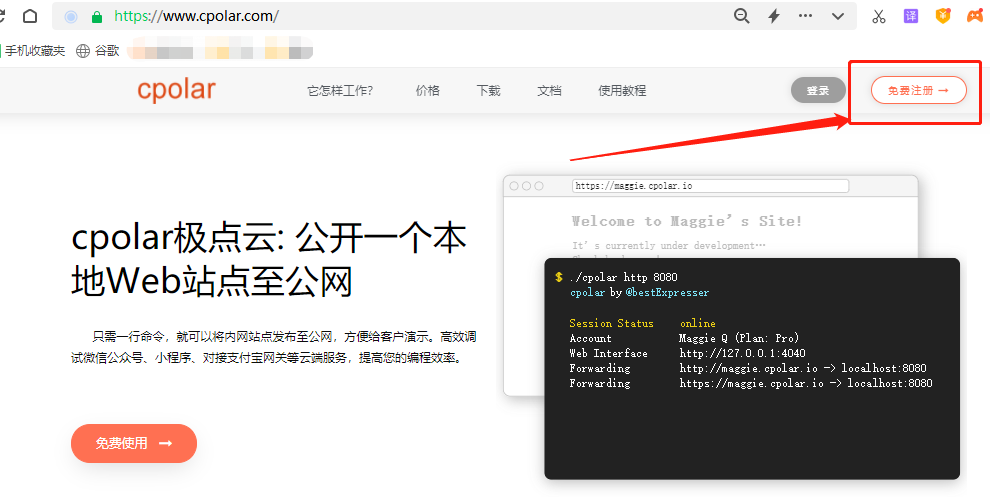
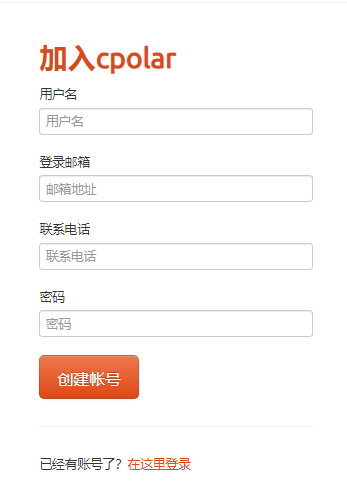
注册完后,登录cpolar的客户端,(可以在浏览器中输入localhost:9200直接访问,也可以在开始菜单中点击cpolar客户端的快捷方式),点击客户端主界面左侧隧道管理——创建隧道按钮,进入本地隧道创建页面

-
隧道名称:可以看做cpolar本地的隧道信息注释,只要方便我们分辨即可 -
协议:选择http协议 -
本地地址:本地地址即为本地网站的输出端口号,我的演示CRM客户端的内网默认端口为192.168.50.170:80,这里填入192.168.50.170:80(按自己电脑的CRM固定端口号来设置)注意:如果正常输入8080端口,网页出现400情况,需要把前面IP完整填写到
本地地址和点击高级——Host头域 -
域名类型:如果打算创建临时数据隧道,则直接勾选“随机域名”,由cpolar客户端自行生成网络地址 -
地区:与cpolar云端预留的信息一样,我们依照实际使用地填写即可
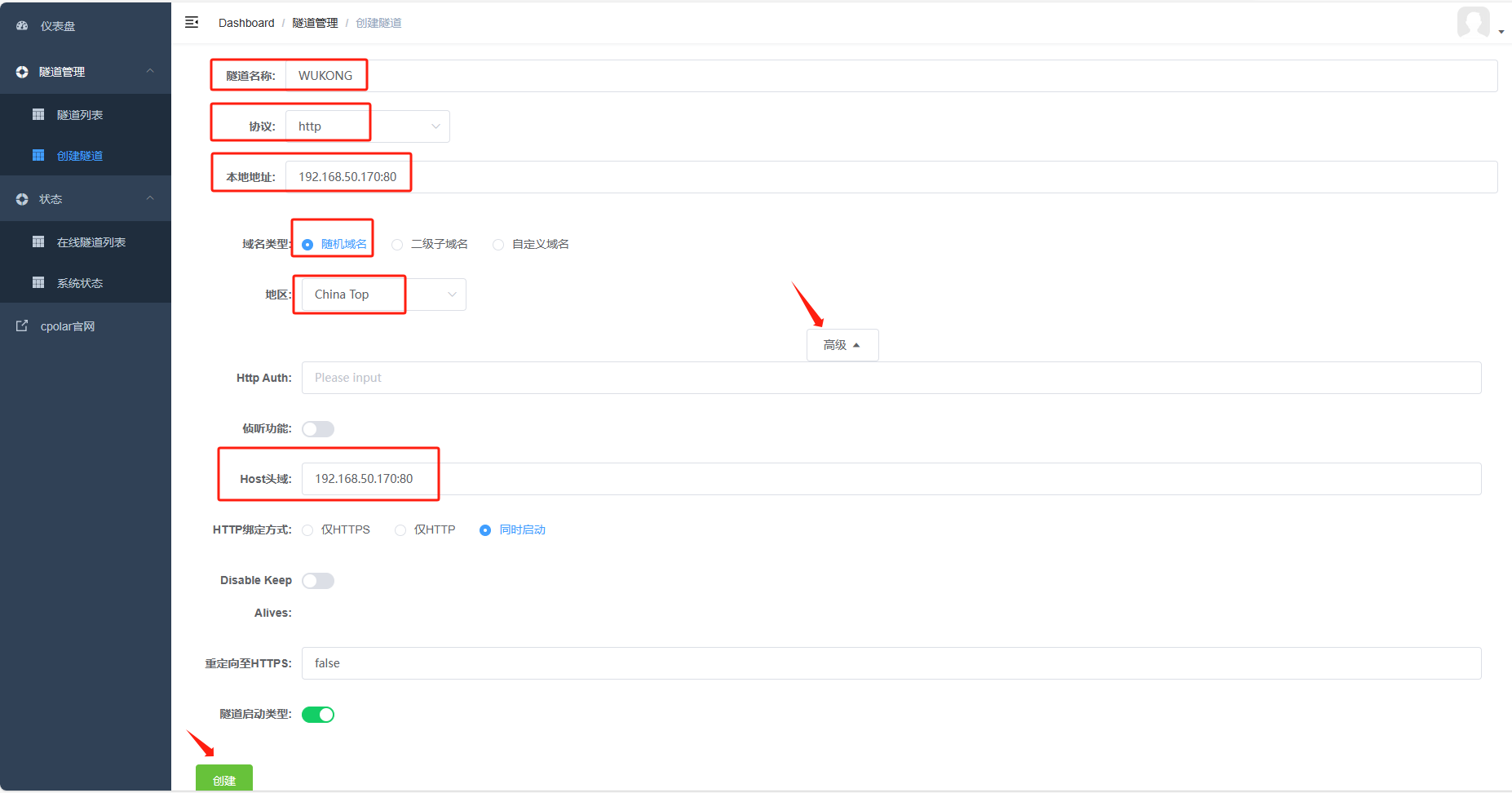
完成这些设置后,就可以点击下方按钮。
数据隧道创建完成后,cpolar会自动跳转至隧道管理——隧道列表页面。在这个页面,我们可以对这条数据隧道进行管理,包括开启、关闭或删除这条隧道,也可以点击编辑按钮,对这条数据隧道的信息进行修改。
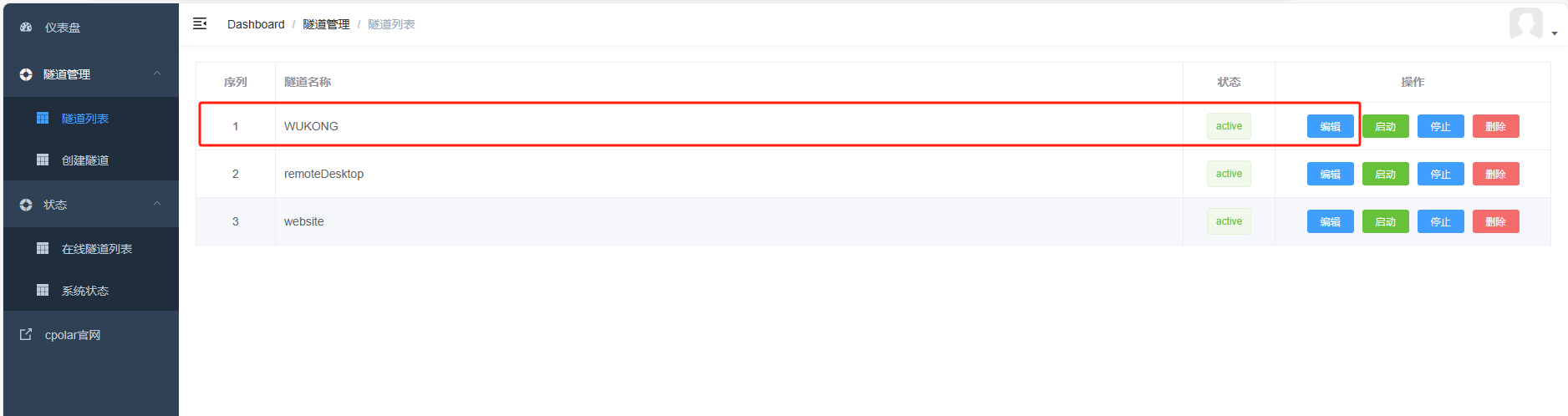
悟空CRM的数据隧道入口(公共互联网访问地址),则可以在状态——在线隧道列表中找到。
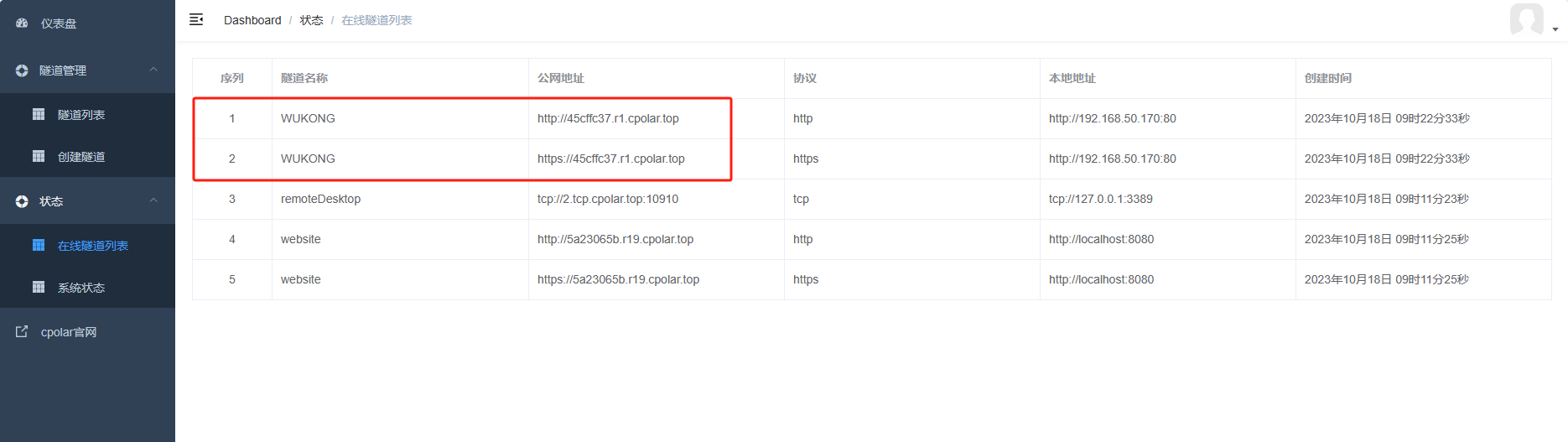
2. 通过公网来访问公司内网悟空CRM
复制两个隧道的任意一个公网地址,粘贴到公网浏览器中。
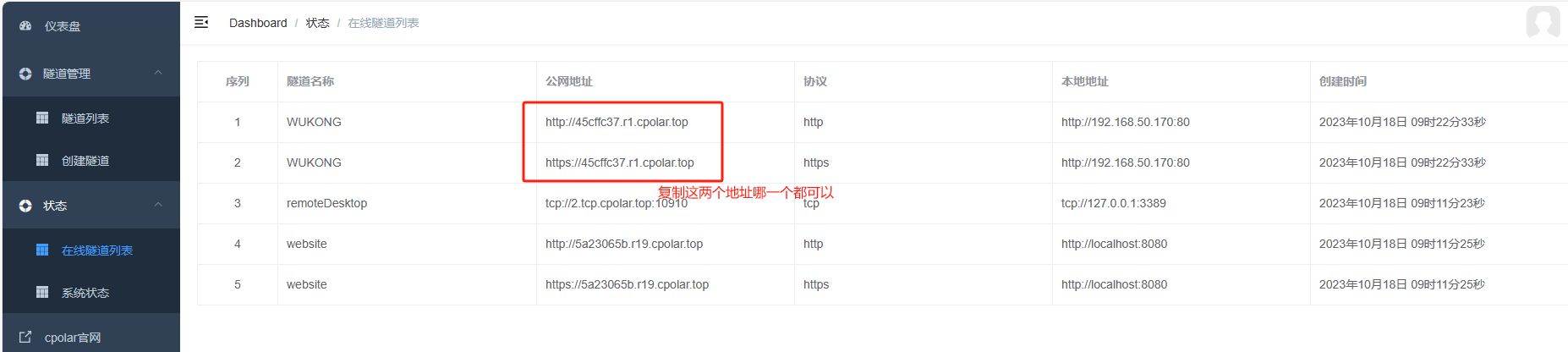
粘贴公网地址到浏览器后,显示公网访问公司的内网悟空CRM登录界面,登录后实现公网访问内网。
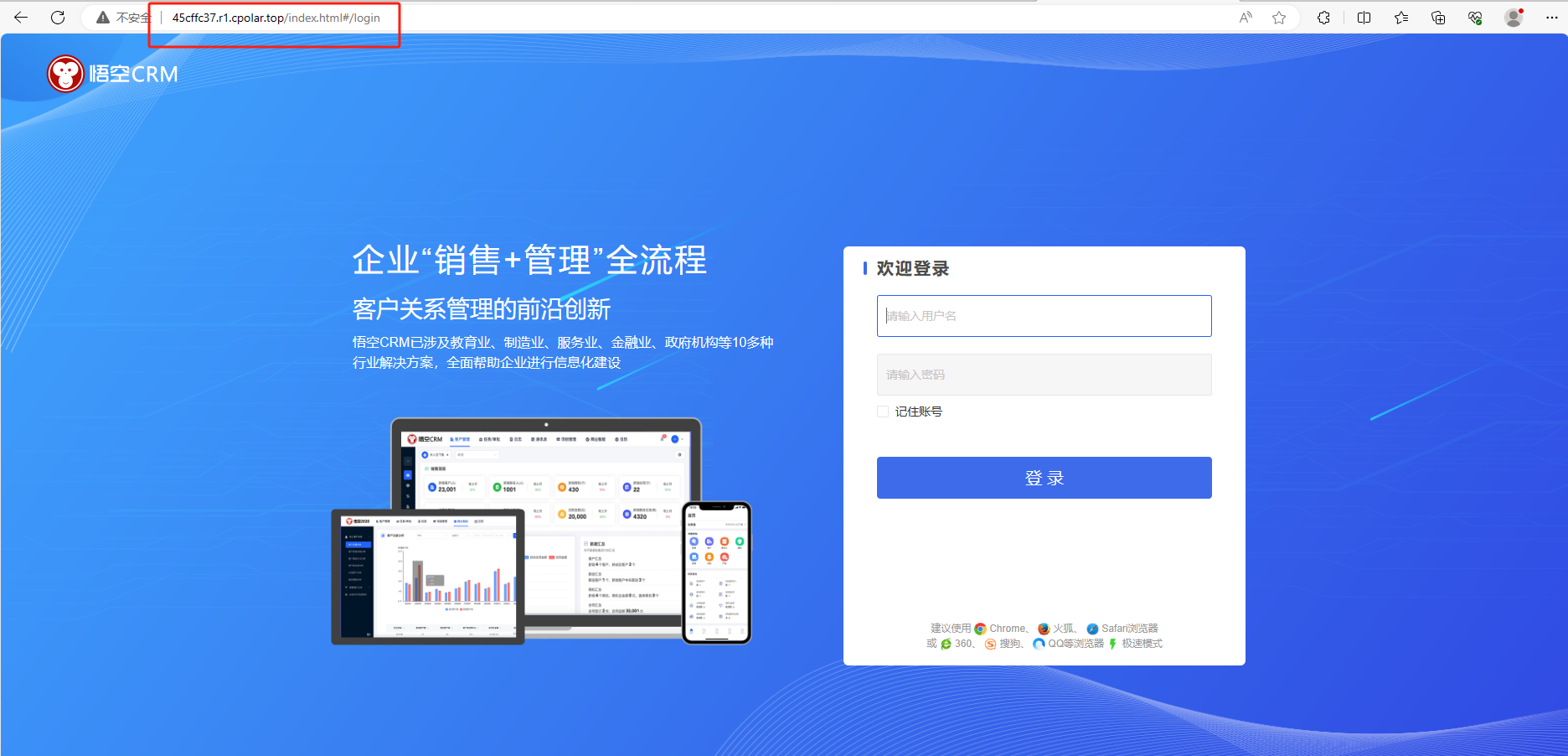
3. 设置固定连接公网地址
由于以上使用cpolar所创建的隧道使用的是随机公网地址,24小时内会随机变化,不利于长期远程访问。因此我们可以为其配置二级子域名,该地址为固定地址,不会随机变化【ps:cpolar.cn已备案】
注意需要将cpolar套餐升级至基础套餐或以上,且每个套餐对应的带宽不一样。【cpolar.cn已备案】
登录cpolar官网,点击左侧的预留,选择保留二级子域名,设置一个二级子域名名称,点击保留,保留成功后复制保留的二级子域名名称
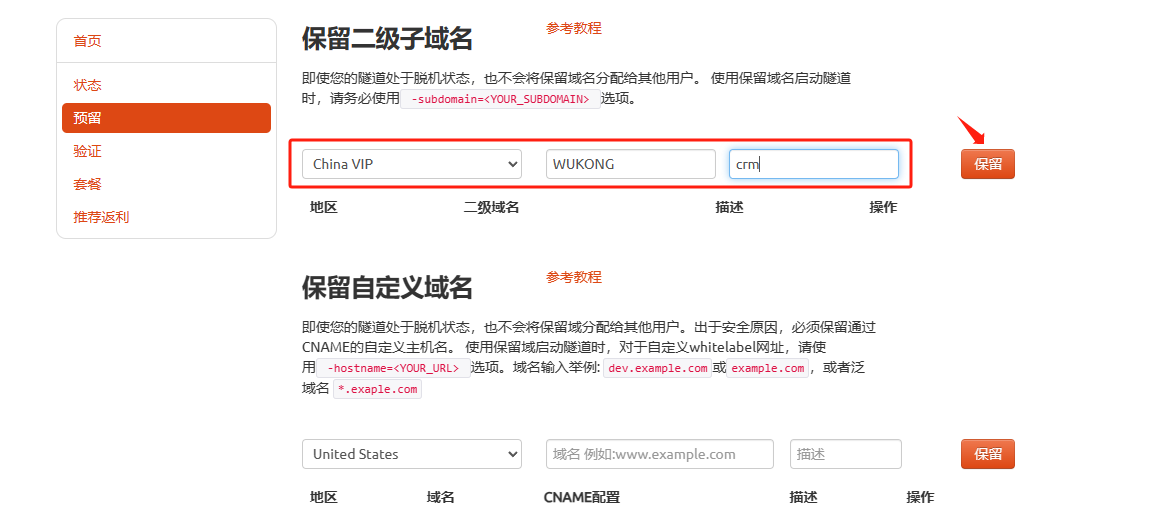
保留成功后复制保留成功的二级子域名的名称
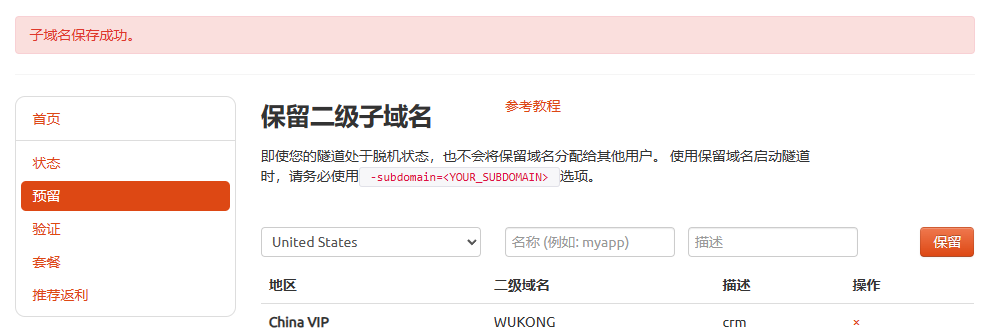
返回登录cpolar web UI管理界面,点击左侧仪表盘的隧道管理——隧道列表,找到所要配置的隧道,点击右侧的编辑

修改隧道信息,将保留成功的二级子域名配置到隧道中
- 域名类型:选择二级子域名
- Sub Domain:填写保留成功的二级子域名
点击更新(注意,点击一次更新即可,不需要重复提交)

更新完成后,打开在线隧道列表,此时可以看到公网地址已经发生变化,地址名称也变成了固定的二级子域名名称的域名
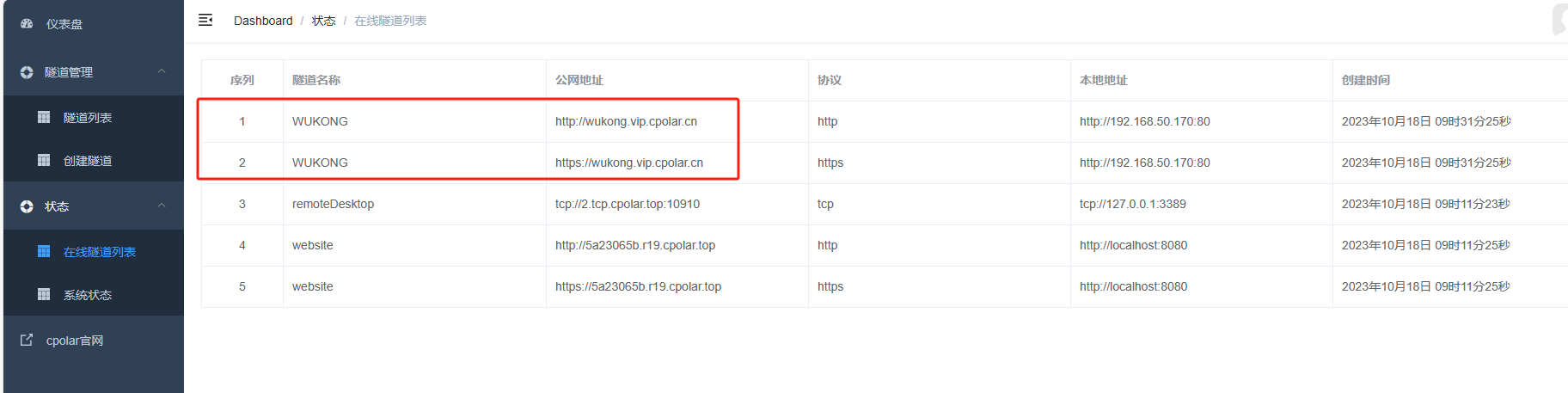
最后,我们使用固定的公网地址访问悟空CRM,(两个地址复制哪一个都可以)可以看到访问成功,这样一个固定且永久不变的公网地址就设置好了,在外面就可以通过外网地址访问悟空CRM系统了!
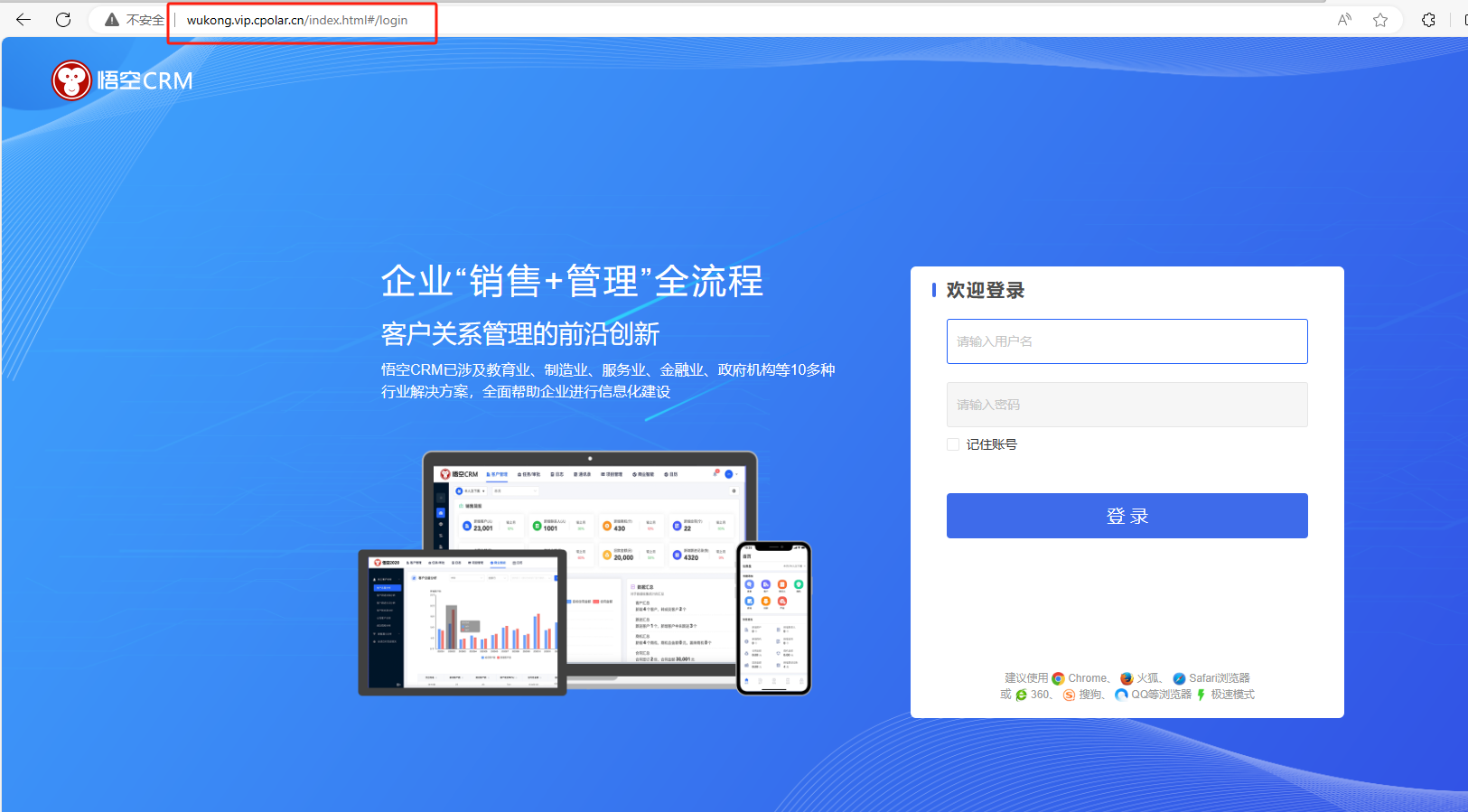
都可以)可以看到访问成功,这样一个固定且永久不变的公网地址就设置好了,在外面就可以通过外网地址访问悟空CRM系统了!
转载自cpolar极点云文章:五分钟学会搭建悟空CRM内网穿透,实现公网访问企业内网,提升工作效率!
这篇关于提高工作效率的有效途径:五分钟快速学会搭建悟空CRM内网穿透的文章就介绍到这儿,希望我们推荐的文章对编程师们有所帮助!








